Hiányoznak a névjegyek az iOS 14 frissítése után? Útmutató a visszaszerzéshez
„Nemrég frissítettem az iPhone-omat iOS 15-re, de most már nem találom a névjegyeimet! Valaki meg tudja mondani, hogyan szerezhetem vissza az iOS iOS 15 elveszett névjegyeimet?
Amikor iOS-eszközünket egy új firmware-verzióra frissítjük, előfordulhat, hogy nemkívánatos problémákat tapasztalhatunk. Például az iOS 15/iOS 16 instabil verziója elérhetetlenné teheti a névjegyeit is. Ha az Ön iOS 14/iOS 15/iOS 16 rendszerű eszközeiről is hiányoznak névjegyek, akkor jó helyen jár. Ebben a bejegyzésben részletesen tárgyalom ezeket az iOS 14/iOS 15/iOS 16 problémákat, és felsorolok öt különböző módszert az iOS 14/iOS 15/iOS 16 rendszeren elvesztett kapcsolatok egyszerű visszaállítására.
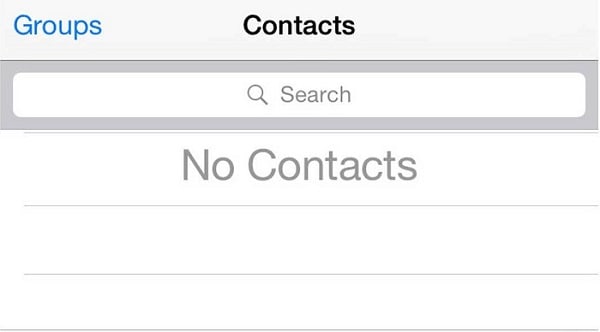
1. rész: Miért tűnnek el a névjegyeim az iOS 14/iOS 15/iOS 16 rendszerre való frissítés után?
Ennek az iOS 14/iOS 15/iOS 16 problémának több oka is lehet, ami a névjegyek elérhetetlenségéhez vezethet. Mielőtt megtanulnánk, hogyan állíthatjuk vissza a hiányzó névjegyeket az iOS 14/iOS 15/iOS 16 rendszerben, beszéljük meg, mi okozhatta ezt.
- Frissíthette eszközét béta vagy instabil iOS 16 verzióra.
- Eszköze kijelentkezett az iCloud-fiókjából, ahol a névjegyek szinkronizálva lettek.
- Ha a frissítés rosszul sikerült, akkor törölhette a névjegyeket az eszközről.
- Névjegyei elérhetőek lehetnek, de jelenleg nem férhet hozzájuk iPhone-ján.
- Valószínű, hogy iOS-eszköze nem indul el megfelelően, és még nem töltötte be a névjegyeket.
- Probléma lehet a SIM-kártyával vagy a hálózattal, ami a névjegyek elérhetetlenségét okozhatja.
- Bármilyen más firmware- vagy eszközprobléma miatt az iOS 14/iOS 15/iOS 16 névjegyei hiányozhatnak a telefonjáról.
2. rész: Az iOS 14/iOS 15/iOS 16 elveszett kapcsolatainak visszaszerzése az eszközön?
Amint láthatja, sokféle oka lehet a névjegyek hiányának iOS 14/iOS 15/iOS 16 rendszeren. Beszéljünk néhány módszerről az iOS 14/iOS 15/iOS 16 rendszerrel kapcsolatos probléma megoldására és az elveszett névjegyek visszaszerzésére.
1. javítás: Névjegyek visszaállítása az iCloudból
Mivel névjegyeink nem foglalnak sok helyet, sok iPhone-felhasználó szinkronizálja őket iCloud-fiókjával. Ily módon, ha névjegyei elvesznek vagy eltűnnek, könnyen visszaszerezheti őket iCloud-fiókjából. Miután frissítette eszközét iOS 14/iOS 15/iOS 16 rendszerre, valószínű, hogy kijelentkezett a rajta lévő összekapcsolt iCloud-fiókból. Ezért először nyissa meg az iPhone beállításait, és érintse meg a névcímkét, hogy bejelentkezzen ugyanabba az iCloud-fiókba, ahol a névjegyeket menti.
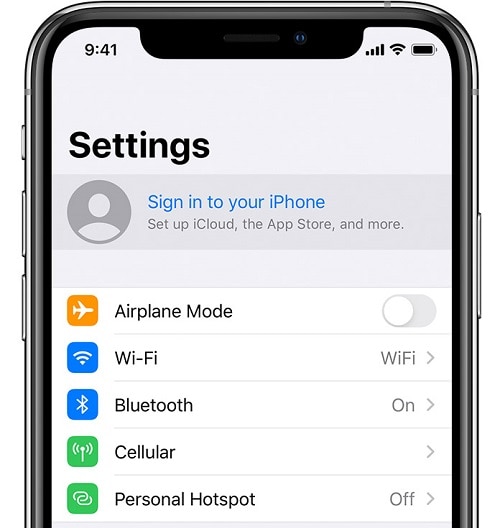
Ez az! Miután bejelentkezett iCloud-fiókjába, könnyedén megszerezheti hiányzó névjegyeit iOS 14/iOS 15/iOS 16 rendszeren. Csak lépjen az iCloud-beállítások > Kapcsolat menüpontba, és kapcsolja be a szinkronizálási opciót. Ezzel szinkronizálja az iCloudba mentett névjegyeket az iPhone tárhelyével.
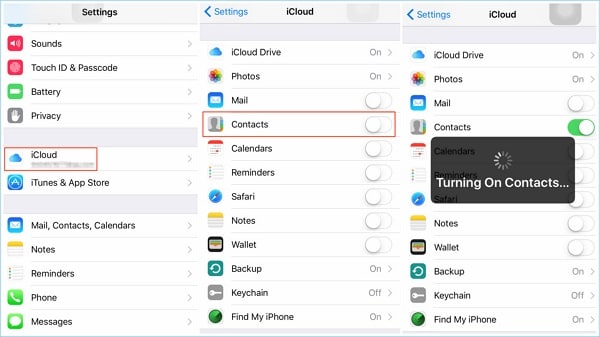
2. javítás: Az elveszett névjegyek visszaállítása az iTunes alkalmazásból
Az iCloudhoz hasonlóan iOS-eszközéről is menthet biztonsági másolatot az iTunes segítségével. Ezért, ha már készített biztonsági másolatot eszközéről az iTunes-on, akkor egyszerűen visszaállíthatja azt iPhone-jára. Kérjük, vegye figyelembe, hogy ezzel minden meglévő adatot töröl az iPhone-járól, és visszaállítja a biztonsági másolatot.
Csak csatlakoztassa iPhone-ját a rendszerhez, és indítsa el rajta az iTunes alkalmazást. Most válassza ki a csatlakoztatott iPhone-t, lépjen az Összegzésbe, és kattintson a „Biztonsági másolat visszaállítása” lehetőségre a Biztonsági másolatok részben. Ez elindít egy felugró ablakot, amelyben kiválaszthatja a biztonsági mentési fájlt, és visszaállíthatja azt iPhone-jára.
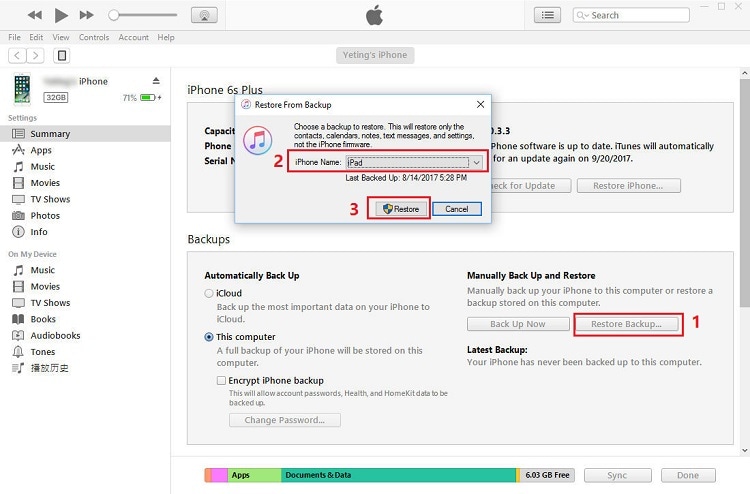
3. javítás: Indítsa újra az iOS-eszközt
Időnként hiányoznak az iOS 14/iOS 15/iOS 16 névjegyeink, és nem látjuk őket, de ez nem jelenti azt, hogy törölve lettek. Valószínű, hogy iOS-eszköze nem tudja megfelelően betölteni őket a frissítés után. Az iOS 14/iOS 15/iOS 16 rendszerrel kapcsolatos problémák megoldásához és a névjegyek visszaszerzéséhez csak indítsa újra az eszközt.

Ha régebbi iPhone-modellje van, nyomja meg hosszan a bekapcsológombot az oldalán. Újabb készülékeknél a Hangerő fel vagy a Le gombot az oldalsó gombbal egyszerre kell megnyomni. Ahogy a képernyőn megjelenik a Power csúszka, elhúzhatja azt, és kikapcsolhatja a telefont. Most várjon néhány percet, és tartsa lenyomva a bekapcsoló/oldalsó gombot az iPhone újraindításához, és ellenőrizze, hogy visszaszerzi-e az iOS 14/iOS 15/iOS 16 elveszett kapcsolatait.
4. javítás: Állítsa vissza az iPhone hálózati beállításait
Amint fentebb említettük, az iPhone hálózati beállításaiban bekövetkezett bármilyen módosítás azt is okozhatja, hogy az iOS 14/iOS 15/iOS 16 névjegyei hiányoznak. Az iOS 14/iOS 15/iOS 16 rendszerrel kapcsolatos probléma legegyszerűbb módja a mentett hálózati beállítások alapértelmezett értékre való visszaállítása. Ehhez lépjen az iPhone Beállítások> Általános> Visszaállítás menüpontjába, és érintse meg a „Hálózati beállítások visszaállítása” mezőt. Egyszerűen erősítse meg választását, és várja meg, amíg az eszköz újraindul az alapértelmezett hálózati beállításokkal.
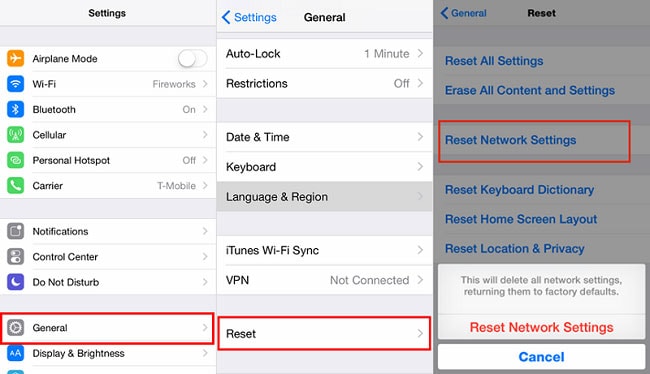
3. rész: Egykattintásos megoldás az elveszett/törölt iPhone-névjegyek visszaállítására
Végül, ha a fenti megoldások egyike sem tudja megoldani ezt az iOS 14/iOS 15/iOS 16 problémát, akkor valószínű, hogy a névjegyek törlődnek a folyamat során. Ha nem rendelkezik biztonsági másolattal, akkor egy megbízható adat-helyreállítási lehetőség használata lenne a legjobb megoldás. Megfontolhatja a használatát DrFoneTool – Adat-helyreállítás (iOS) amely szinte minden iOS-eszközről képes visszaállítani mindenféle adatot.
Ez az egyik első adat-helyreállító alkalmazás iOS-eszközökön, amely vissza tudja állítani az iOS 14/iOS 15/iOS 16 rendszerben elveszett névjegyeket, fényképeket, videókat, üzeneteket és még sok minden mást. Az alkalmazás rendkívül könnyen használható, nem igényel jailbreak hozzáférést, és az egyik legmagasabb helyreállítási arányról ismert az iparágban. Az alábbi egyszerű lépéseket követve visszaszerezheti hiányzó névjegyeit iOS 14/iOS 15/iOS 16 rendszeren a DrFoneTool – Data Recovery (iOS) segítségével:
1. lépés: Csatlakoztassa iPhone-ját, és indítsa el az eszközt
Először is csak csatlakoztassa a hibás iOS-eszközt a számítógéphez egy villámkábellel, és indítsa el rajta a DrFoneTool eszközkészletet. Az üdvözlőképernyőről az „Adat-helyreállítás” opcióra léphet.

2. lépés: Válassza ki, mit szeretne visszaállítani
A bal oldalon található lehetőségek közül válassza ki az adatok helyreállítását iOS-eszközről. Itt megtekinthet mindenféle kategóriát, amelyet a csatlakoztatott iPhone-on kereshet. Csak engedélyezheti a Névjegyeket a Törölt fájlok részben, és kattintson a „Vizsgálat indítása” gombra. Ha szeretné, bármilyen más típusú adatot is kiválaszthat, amelyet meg szeretne keresni a készülékén.

3. lépés: Vizsgálja meg és állítsa helyre elveszett névjegyeit
A szkennelés elindítása után az alkalmazásnak eltart egy ideig, amíg lekéri a hiányzó névjegyeket az eszközről. A képernyőn megjelenő jelző segítségével tájékoztatja Önt a folyamatról, amelyet közben megállíthat.

Végül a letöltött adatok automatikusan különböző mappákba kerülnek. Csak lépjen a Névjegyek lehetőségre, hogy megtekinthesse az iOS 14/iOS 15/iOS 16 elveszett névjegyeit a jobb oldalon. Egyszerűen válassza ki innen az iOS 14/iOS 15/iOS 16 hiányzó névjegyeit, és állítsa vissza őket eszközére, hogy elmentse őket a számítógépére.

Ily módon könnyedén visszaszerezheti iOS 14/iOS 15/iOS 16 rendszeren elvesztett névjegyeit. Először megpróbálhat néhány egyszerű megoldást az iOS 14/iOS 15/iOS 16 rendszerrel kapcsolatos probléma megoldására, például visszaállíthatja őket az iCloudból vagy az iTunes szolgáltatásból. Ha azonban hiányoznak iOS-névjegyei, és nincs biztonsági másolatuk, fontolja meg a DrFoneTool – Data Recovery (iOS) használatát. Ez egy megbízható és felhasználóbarát alkalmazás, amellyel mindenféle elveszett vagy elérhetetlen adatot gond nélkül visszaállíthat iOS-eszközéről.
Legfrissebb cikkek